この資料では、Windows 10 PCからパスワードを削除し、パスワードを削除して無効にする手順について説明します。パスワードは今、日常的なオンライン生活でなくてはならない部分になりました。どのアカウントを使用しても、すでにパスワードまたはPINでセキュリティを設定している可能性があります。また、公開アカウントを使用している場合は、パスワードがより重要になります。しかし、このような束縛を壊したい場合があるかもしれません。
たとえば、あなただけがアクセスできる家庭用PCのパスワードを削除することを検討できます。また、1日に複数回設定にアクセスできるため、これらのパスワードを毎回入力するのは面倒です。したがって、他のユーザーと同様に、この考えを反映してパスワードを削除したい場合は、このガイドが役に立ちます。
以下で、Windows 10 PCのパスワードを削除するためのパスワードを削除する方法を確認してください。
Windows 10:パスワードを削除する方法
PCを起動または再起動すると、スクリーンセーバーをキャンセルしたとき、ユーザーを変更したときの3つの画面にパスワードが表示されることがあります。これらの3つのうち、最初の2つの画面からパスワードを簡単に削除できます。同じ文脈で、前述の作業に役立つローカルアカウントを作成することもできます。このガイドではこれについても議論します。
ログイン画面からパスワードを削除する
以下の手順を実行した後、PCが起動したらすぐにデスクトップに移動します。パスワードダイアログは表示されなくなります。これを行うには、次の手順に従ってください。
ステップ 1 – Windows+R ショートカットキーを使用して実行ダイアログを起動します。
ステップ2 – 次に、「netplwiz」と入力してEnterキーを押します。その後、ユーザーアカウントセクションに移動します。
netplwiz
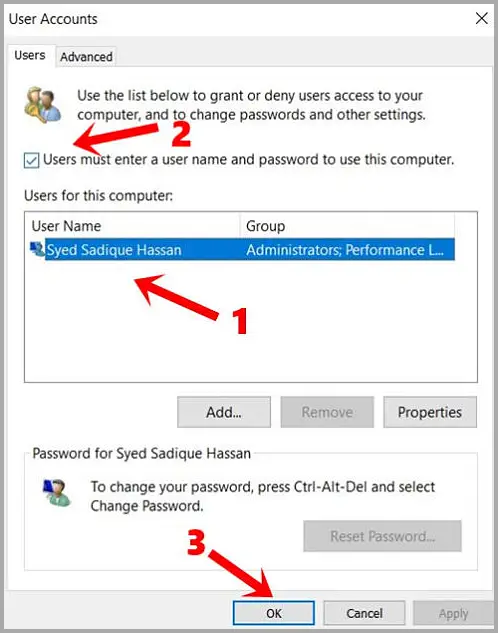
ステップ3 – リストからユーザー名を選択し、「このコンピュータを使用するにはユーザー名とパスワードを入力する必要があります」オプションの選択を解除します。
ステップ4 – パスワードを入力して入力し、[適用]> [OK]をクリックします。
設定がすべて終了しました。これで、Windows 10のログイン画面からパスワードが正常に削除されました。
スクリーンセーバーからパスワードを削除する
PCを長時間アイドル状態にしておくと、スクリーンセーバーが機能する可能性があります。簡単なマウス移動で簡単にキャンセルできますが、パスワードの入力を求められます。この追加の保護層は公共環境で役に立ちますが、自分のPCの場合は多少不要です。つまり、以下に示す指示を使用して、この追加パスワードを簡単に削除できます。
ステップ 1 – Windows+I ショートカットを使用して設定メニューを表示します。
ステップ2 – 次に、アカウントセクションに移動し、左のメニューバーの[ログインオプション]をクリックします。
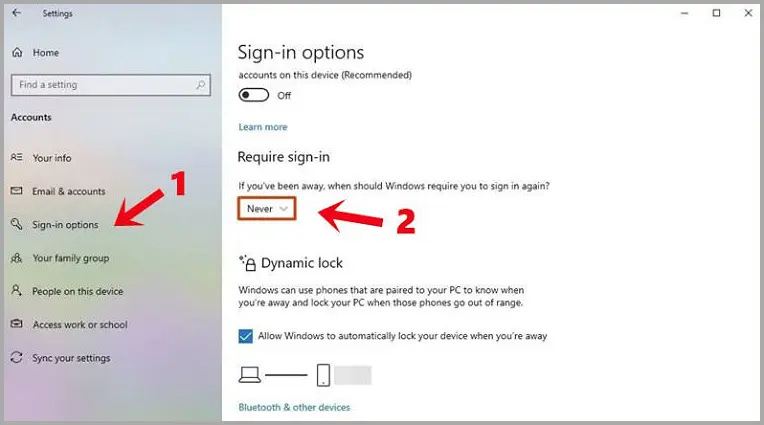
ステップ3 – ログインが必要なオプションの下のドロップダウンから無効を選択します。
ステップ4 – ページの一番下までスクロールして、ロック画面のテキストリンクをクリックします。
ステップ5 – 「再起動時にログオン画面を表示する」オプションの選択を解除します。
Windows 10 PCのスクリーンセーバーでもパスワードを削除しました。これで、スクリーンセーバーをキャンセルするとパスワードダイアログは表示されません。
ローカルアカウントを使用する
既定のMicrosoftアカウントに加えて、Windows PCで使用できるローカルアカウントもあります。権利と特権について話すことは、基本アカウントと同じです。ただし、ローカルアカウントがMicrosoftアカウントに関連付けられていないため、OneDrive、Office 365などの製品にアクセスできない可能性があります。逆に、ローカルアカウントでWindowsストアを実行すると、アカウントはMicrosoftアカウントに変換されます。したがって、続行する前に、次の点をすべて念頭に置いてください。
ステップ1 – スタートメニューから設定を検索します。
ステップ2 – その中で左のメニューバーの「私の情報」セクションに行きます。
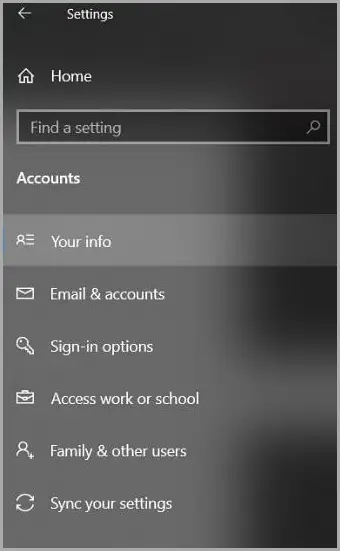
ステップ3 – 次に、[代わりにローカルアカウントでログイン]オプションをクリックします。
ステップ4 – アカウントの資格情報を入力して[OK]をクリックします。「ローカルアカウント情報の入力」ページに移動します。
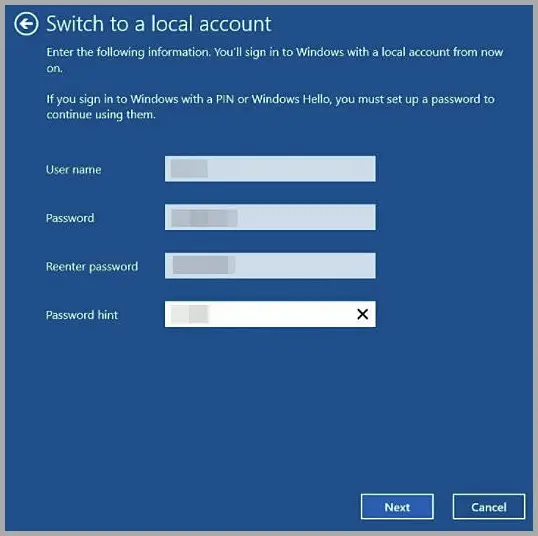
ステップ5 – 初めて作成する場合は、必要なユーザー名とパスワードを入力します。一方、すでにローカルアカウントがある場合は、ここに資格情報を入力します。
ステップ6 – 完了したら、上記の資格情報を使用してローカルアカウントにログインできるようになりました。
これで、Windows 10 PCからパスワードを削除する方法のガイドが完了します。ログイン画面、スクリーンセーバー、またはローカルアカウントで3つのシナリオを見ました。
終わり。













